采用企业微信做上网实名认证存在很多优势,比如:
可以直接利用企业微信中现有的组织架构,不需要另行创建认证的账号。
和短信认证相比,不会产生费用。
电脑和手机都可以支持。
可以自动获取并记录企业微信的员工姓名。
可以基于企业微信员工姓名配置上网策略和统计。
在本文中,我将结合WSG的“web认证”功能介绍如何进行企业微信认证。企业微信扫码认证需要企业自建应用,并满足如下条件:
1). 必须有自己的域名且通过备案
2). 公司内网出口必须有固定公网IP
由于企业微信对接口调用进行了严格的限制,只能通过公司自己的域名和白名单IP访问接口,所以上述两个条件必须满足才可以实现。下面是具体的步骤:
1. 首先,需要在企业微信平台中创建应用。
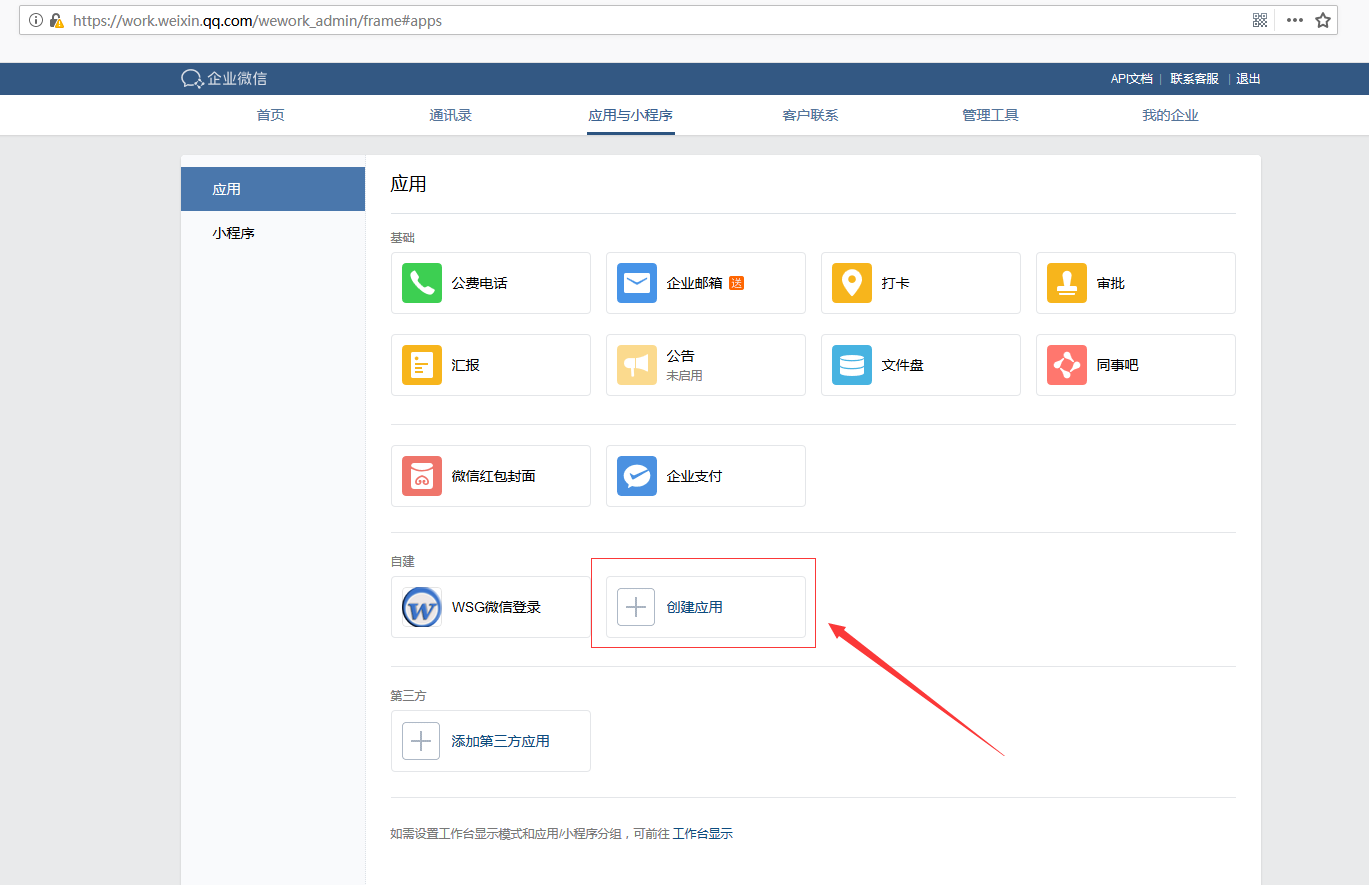
记录Agentid和Secret信息。

在开发者接口中,需要设置“企业微信授权登录”和“网页授权中的可信域名”。
先设置一个可信域名。

点击“企业微信授权登录”来编辑,“授权回调域”和WFilter中“Web认证”的认证端口要一致。比如192.168.1.1:808。

由于企业微信的接口调用必须在“企业可信IP”的IP范围内才可以成功调用,所以还需要设置应用调用的IP地址,把WSG所在的专线公网ip添加到“企业可信IP”的配置内。
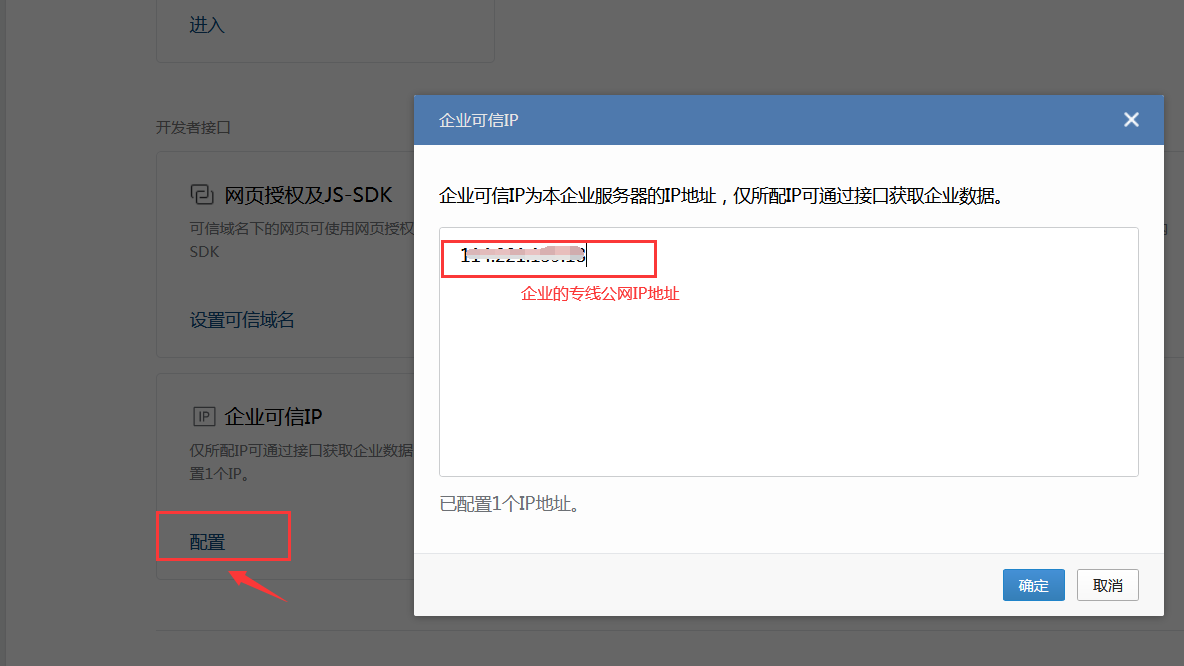
2. 开启WSG的第三方认证
第三方认证中,选择“企业微信认证”,并且输入各项参数。如下图:

结合实际情况,可以发布一则公告,如下图:
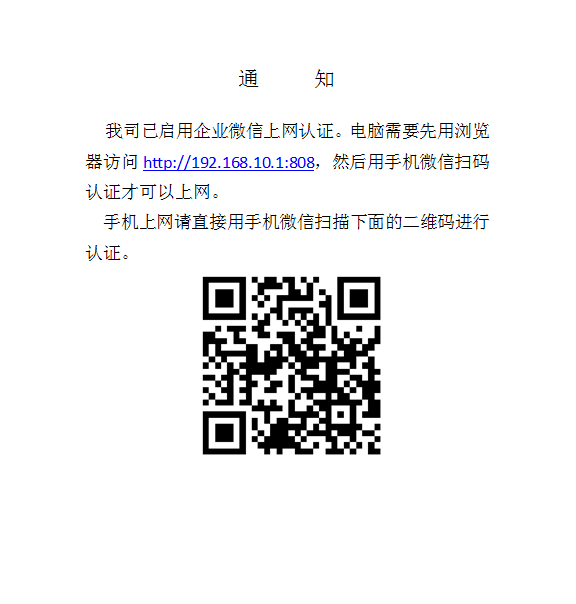
3. 电脑端的认证步骤
电脑在不进行认证的情况下是不能访问外网的,需要用浏览器打开认证地址进行认证,认证成功后才可以上网。如下图,浏览器会自动重定向到该页面:
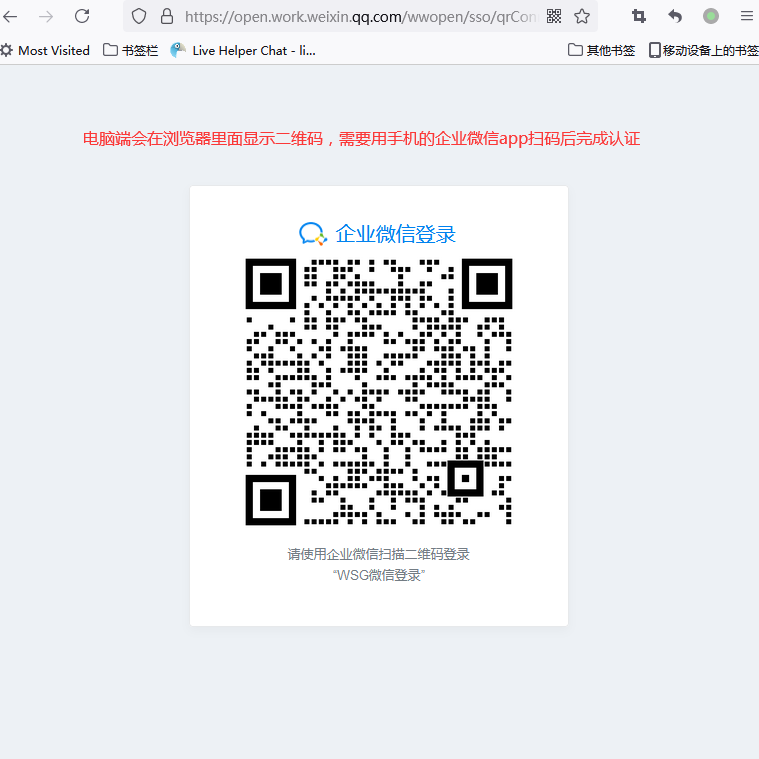
用手机的企业微信app扫码后即可上网。
5. 手机端的认证步骤
手机需要用企业微信的app扫码认证地址,会提示如下的界面:
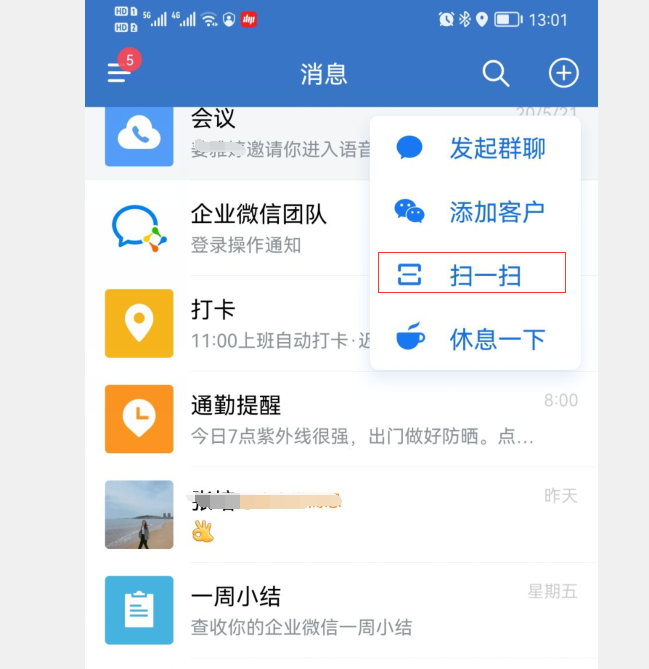
点击登录按钮即可。
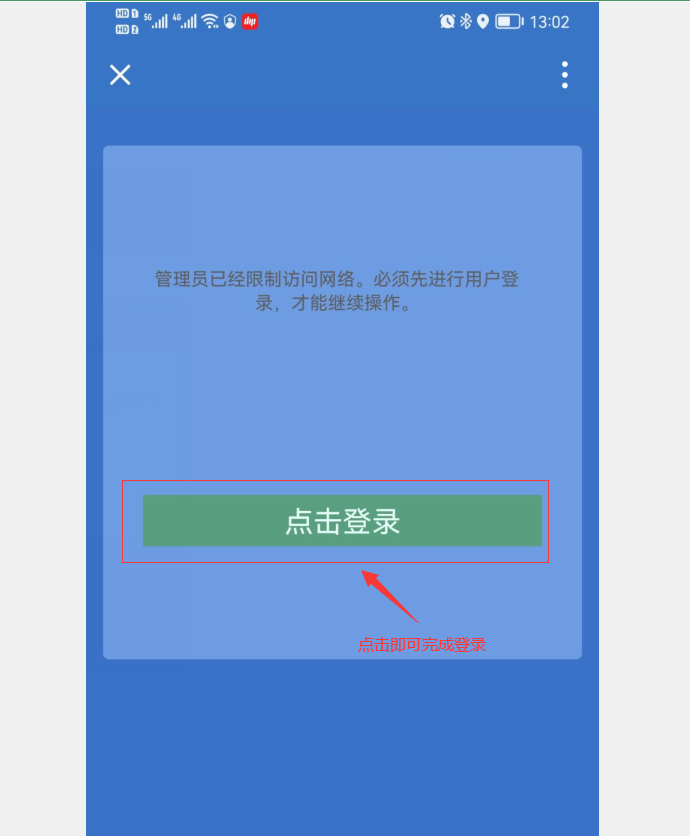
4. 认证后的效果
认证成功后,在WSG的“实时流量图”中可以查看到当前登录的员工姓名。
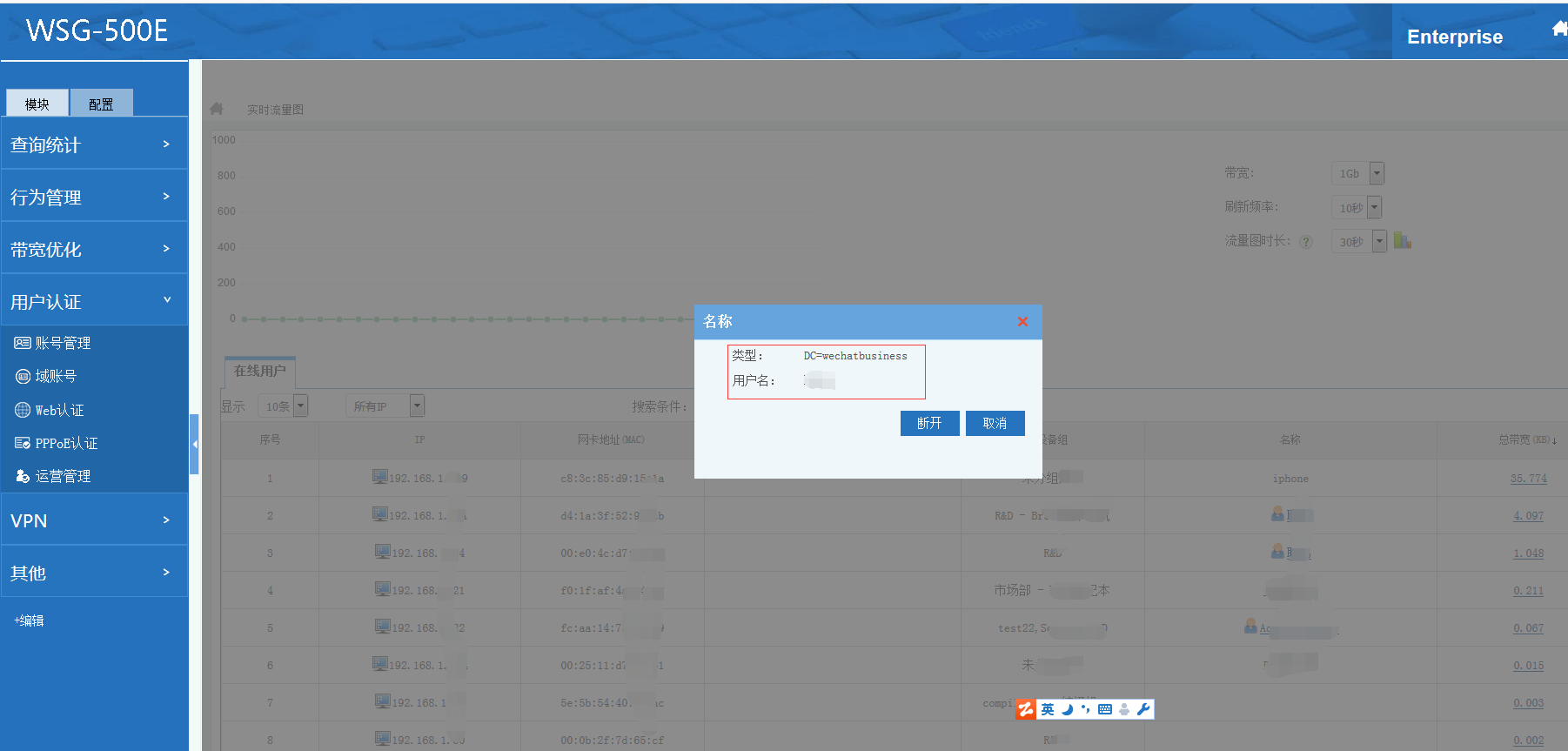
在上网记录、统计报表中,您都可以查看到该企业微信的员工姓名。而且可以基于员工姓名来配置上网策略。
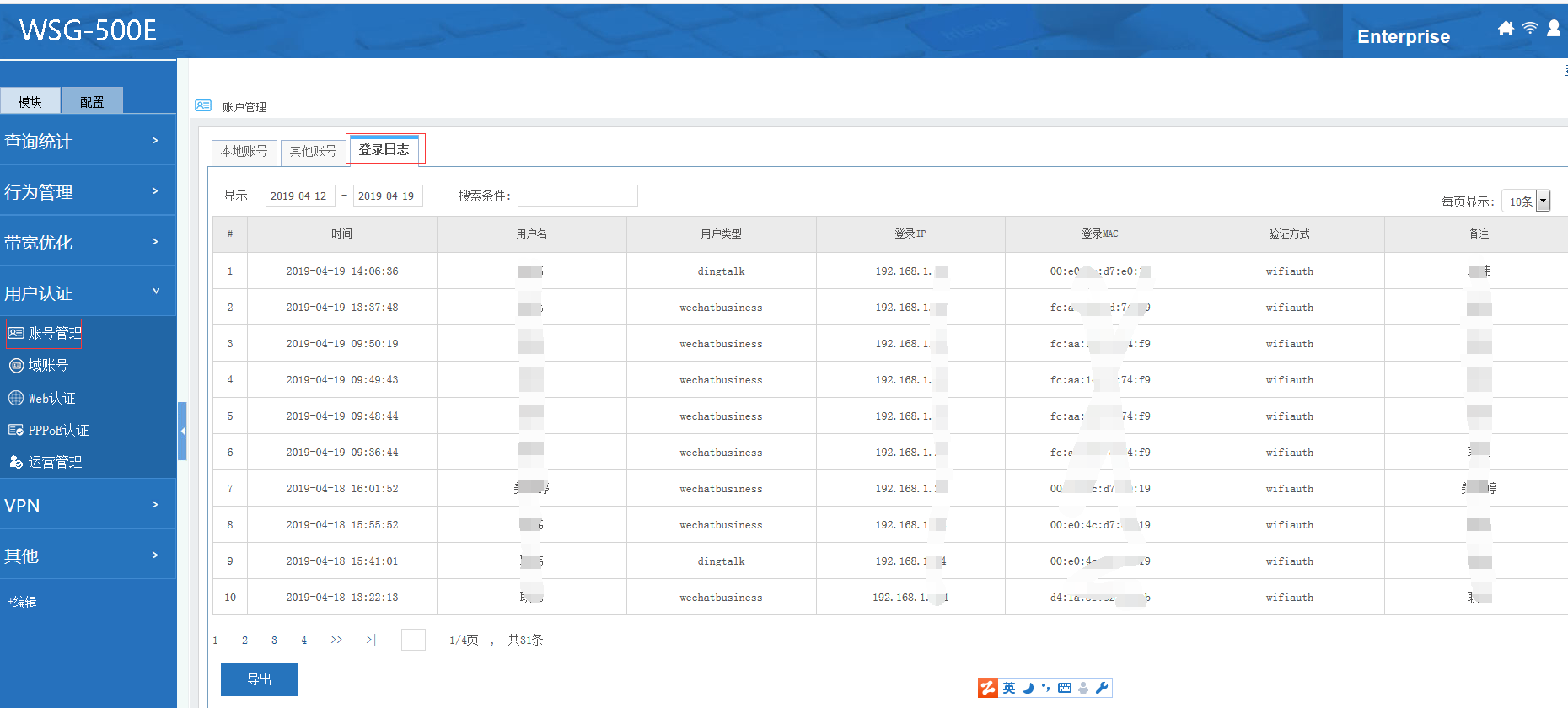
相关问题的调试,可以通过在“web认证”中点击放大镜图标来查看。


